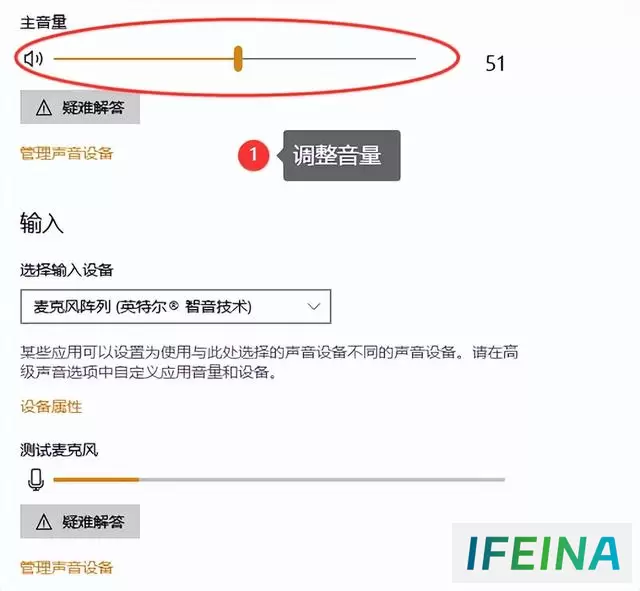解决笔记本无声秘籍:几招恢复声音流畅
笔记本电脑已经成为我们日常生活和工作的重要工具,而其中的声音是其功能之一。然而,有时您可能会遇到笔记本电脑没有声音的问题,这可能是由多种原因引起的。在本文中,我们将深入探讨笔记本电脑没有声音的常见原因,并提供解决这些问题的方法。
方法1:检查音量设置
在我们使用笔记本电脑的过程中,可能会出现笔记本电脑没有声音的情况发生,这时我们可以通过检查音量设置来解决这个问题。以下是检查音量设置的操作步骤:
第一步:单击任务栏上的音量图标,确保音量控制处于正常状态,而不是静音。
第二步:在声音控制界面中,单击“主音量”或“麦克风”以确保各个应用程序的音量设置正确。
第三步:如果您使用耳机或外部扬声器,请确保它们正确连接并打开。
方法2:更新或恢复驱动程序
此外,更新或恢复驱动程序也能解决笔记本没有声音的问题。以下是操作步骤:
第一步:在Windows中,右键单击“开始”按钮,选择“设备管理器”。
第二步:在设备管理器中,找到音频设备,右键单击它并选择“更新驱动程序”或“卸载设备”。
第三步:重启电脑以完成驱动程序更新或设备卸载后的操作。
方法3:检查音频线路
通过检查音频线路,可以用于排除硬件问题,修复损坏的笔记本电脑声音设备。以下是具体的步骤:
第一步:确保笔记本电脑的内部音频线路没有断开或损坏,如果有耳机孔,也检查是否正常。
第二步:如果发现音频接口脏了,可以使用压缩空气或棉签轻轻清洁。
第三步:如果内部音频线路存在问题,可以使用外部USB音频设备作为替代。
结论:
阅读完本文,相信您已经了解了笔记本电脑没有声音的问题,通过检查音量设置、更新或恢复驱动程序或检查音频线路,您可以解决这些问题。希望本文提供的方法对您有所帮助,让您的笔记本电脑重新恢复声音,继续为您提供音频支持。无论您使用的是Windows还是Mac笔记本电脑,这些方法都可以帮助您解决声音问题。
文章推荐:
录制电脑屏幕的软件推荐,满足你的各种需求
录音频用什么软件?助你轻松捕捉声音!
qq录制视频保存到哪了?位置一览,让你轻松找回
本站内容搜集自互联网,版权归原作者所有。如有侵权,请来信告知,我们将删除相关内容。